Galaxy M12 如何螢幕截圖?
最後更新日期 : 2024年10月21日
為了提升服務滿意度,誠摯的邀請您在看完本則常見問答後,可以在文章下方給予我們滿意度鼓勵,以期日後提供更優質的服務,謝謝。
-找不到您需要的功能嗎?或是需要專業技術支援!請點擊視窗右下方客服圖像立即啟動 24 小時線上文字客服~
透過實體按鍵截圖
請同時按住音量降低鍵和電源鍵一秒即放開,即可擷取螢幕截圖。
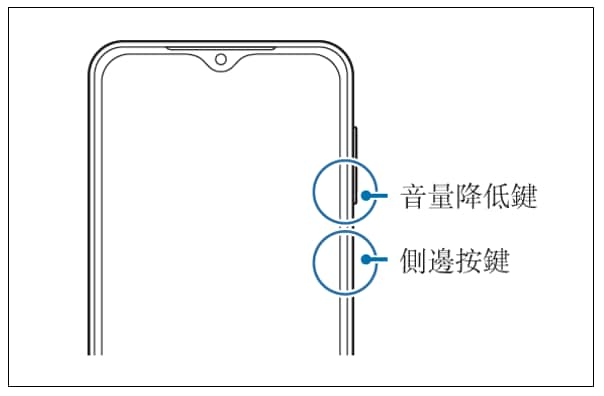
請留意:使用某些應用程式與功能時,將會無法擷取螢幕截圖。
透過虛擬按鍵截圖
1
點選【設定】
2
點選【協助工具】
3
點選【互動與敏銳度】
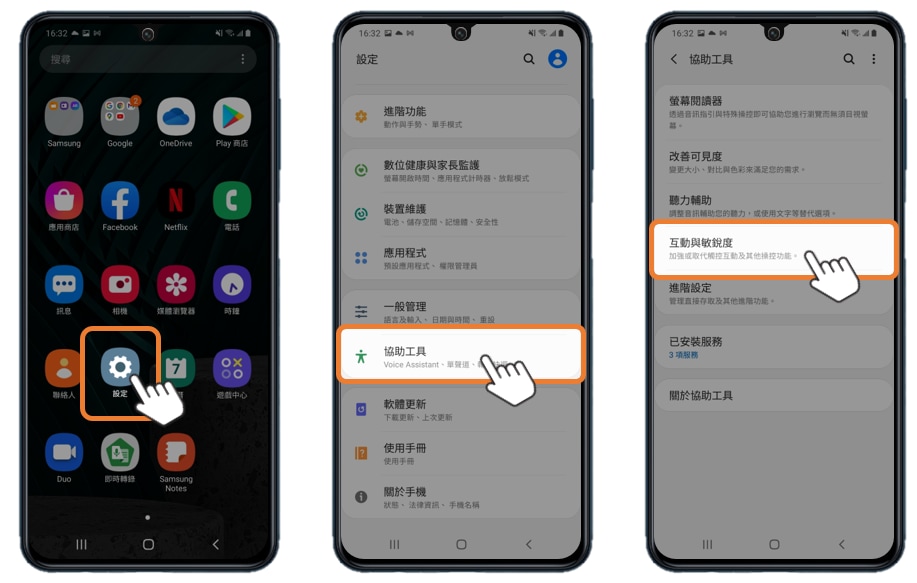
4
點選【輔助快選】
5
(1)先開啟,(2)再選擇【輔助快選選項】
6
請依照個人使用需求調整
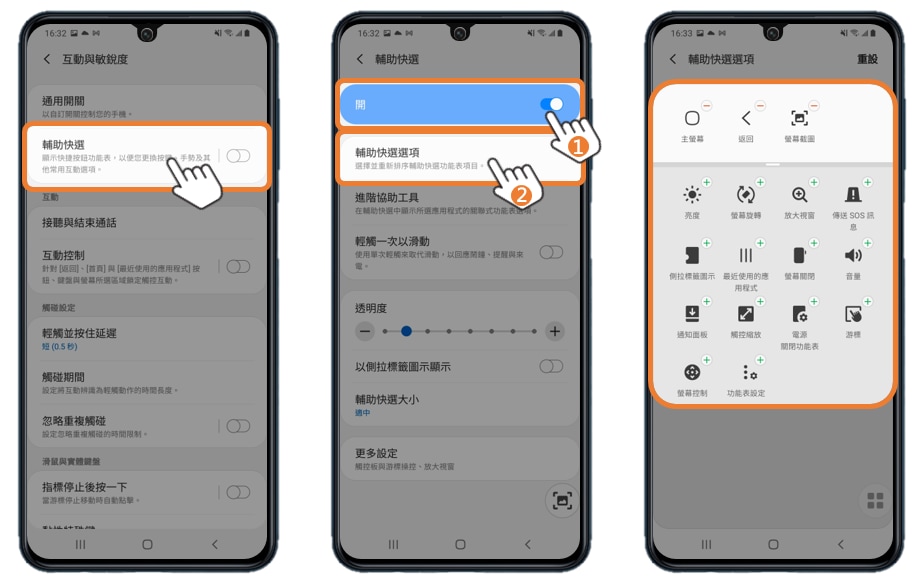
7
按住可以移動圖示位置
8
(1)點選【輔助快選圖示】後,(2)再選擇【螢幕截圖】
9
截圖完成後,不會顯示輔助快選圖示
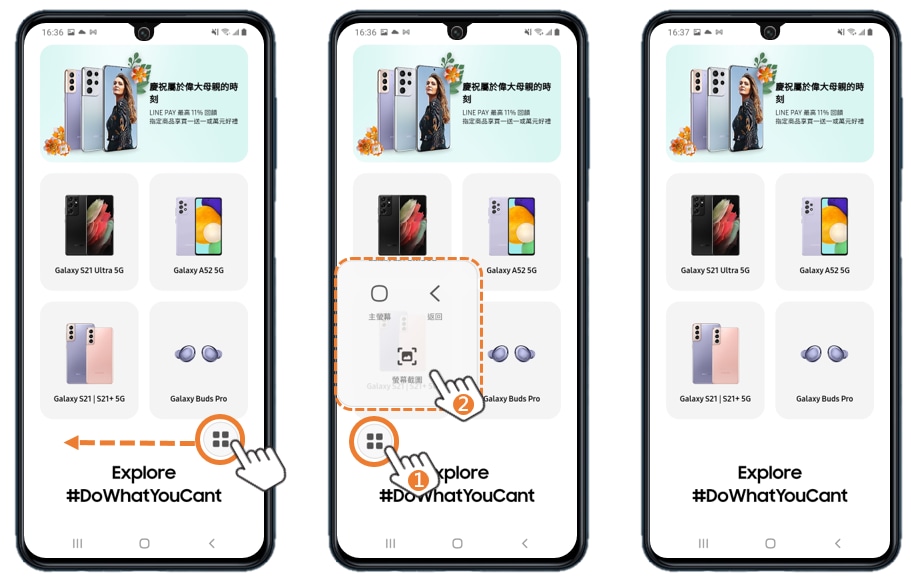
請留意:使用某些應用程式與功能時,將會無法擷取螢幕截圖。
透過側螢幕面板截圖
1
點選【顯示螢幕】
2
點選【側螢幕】
3
(1)先開啟,(2)再選擇【側螢幕面板】
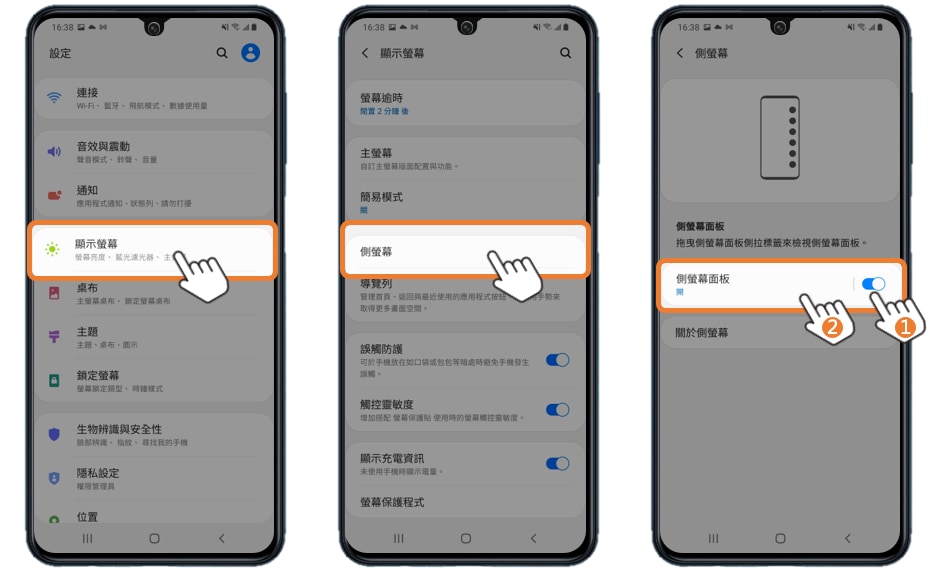
4
勾選【Tasks】
5
任一畫面由右向左滑動,開啟側螢幕面板
6
Tasks 專屬設定 : 內建"拍攝螢幕截圖",輕觸即可擷取螢幕
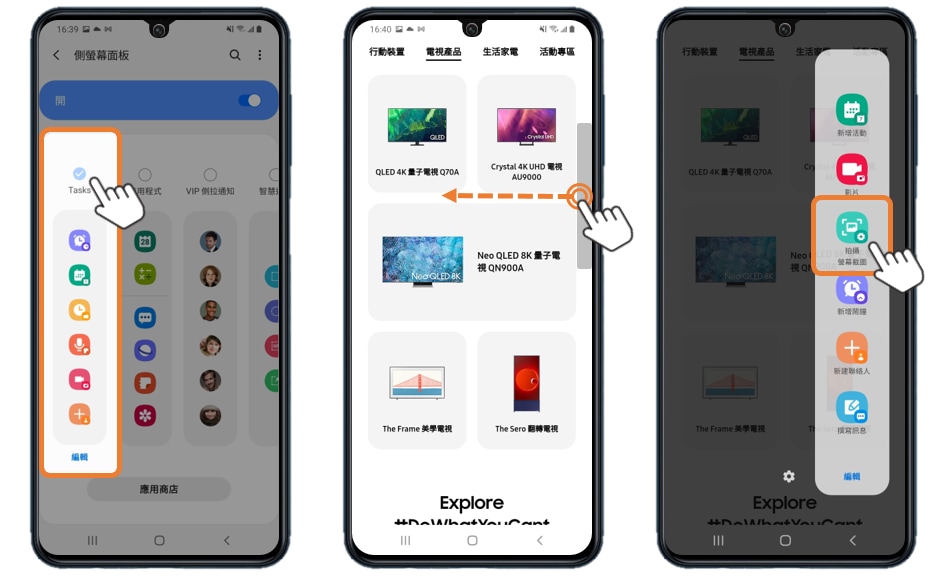
請留意:使用某些應用程式與功能時,將會無法擷取螢幕截圖。
若有任何需要協助之處,您可以諮詢 24小時線上文字客服 / 客服信箱,我們的專業團隊將隨時為您提供服務。
謝謝您的意見與回饋
請回答所有問題。